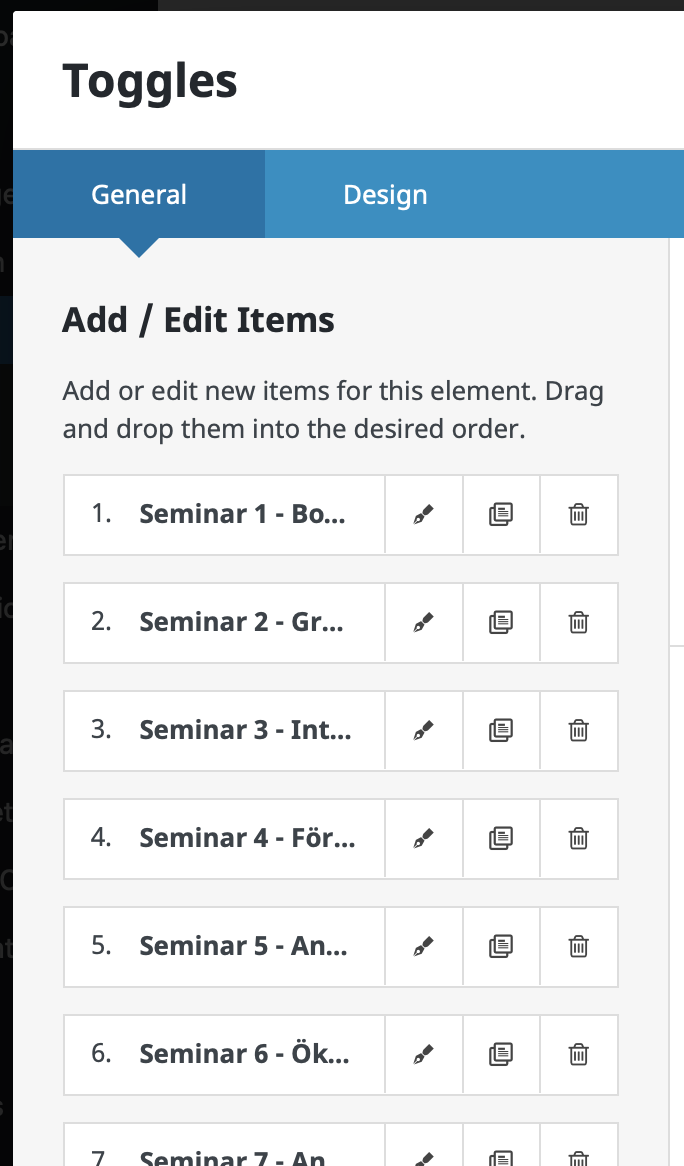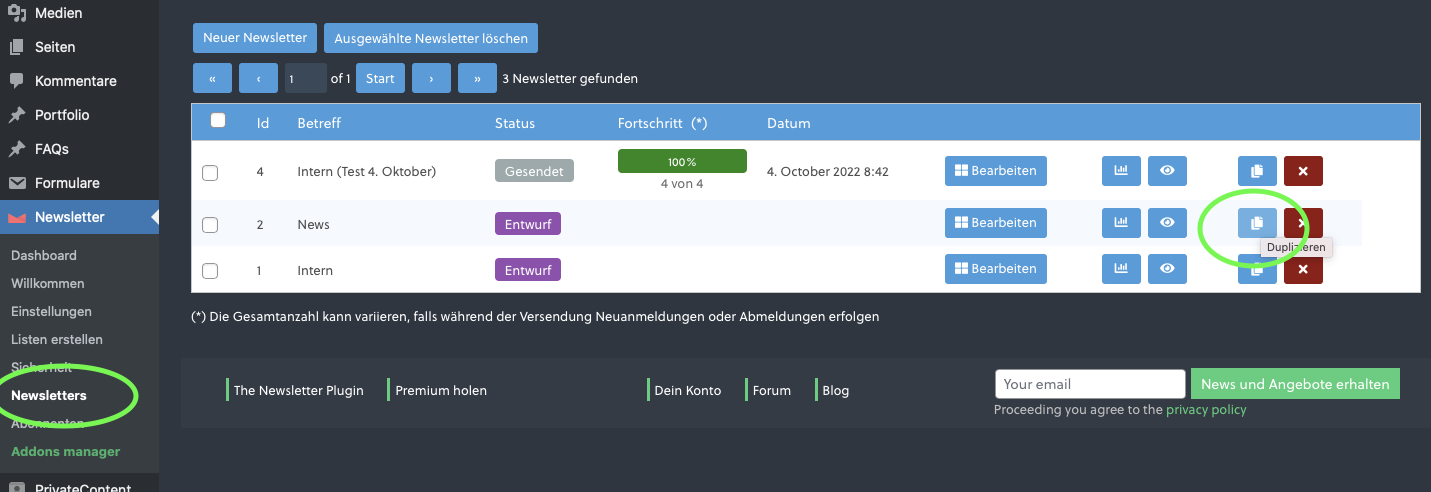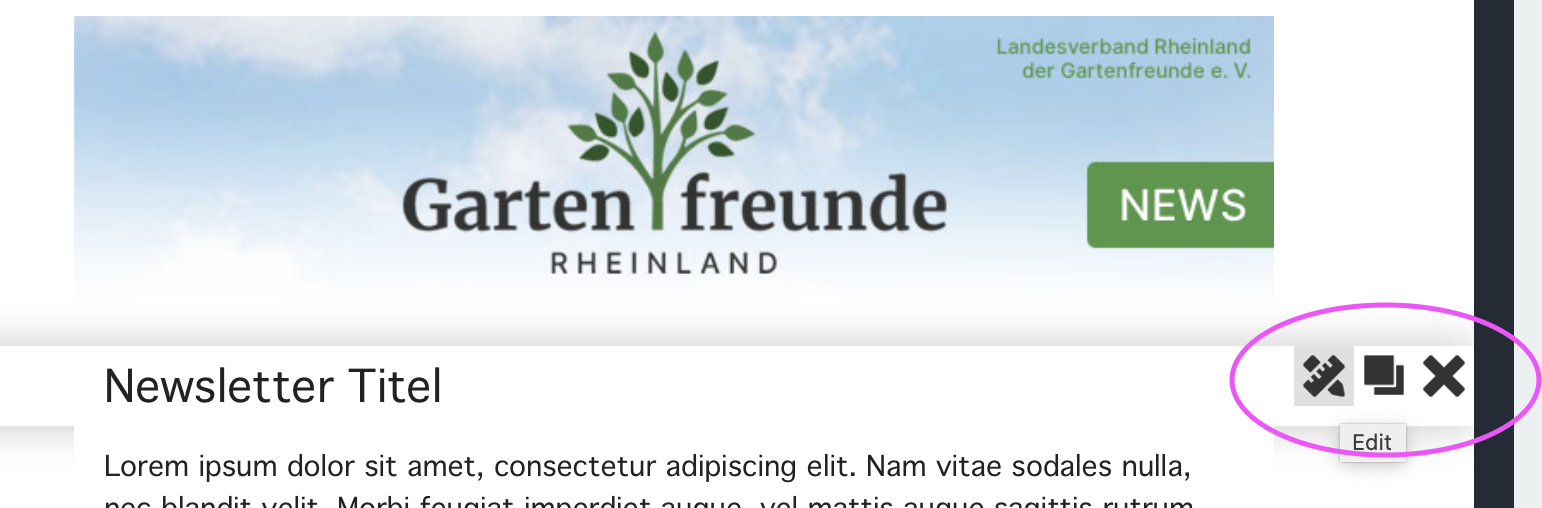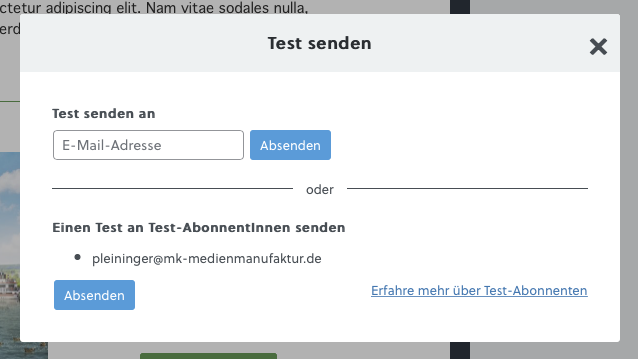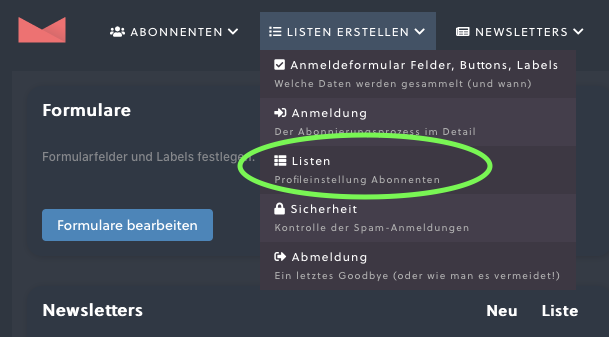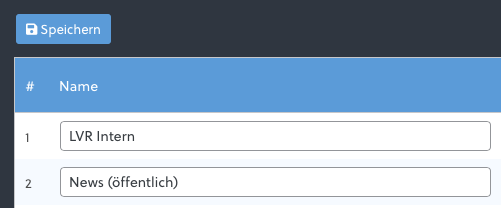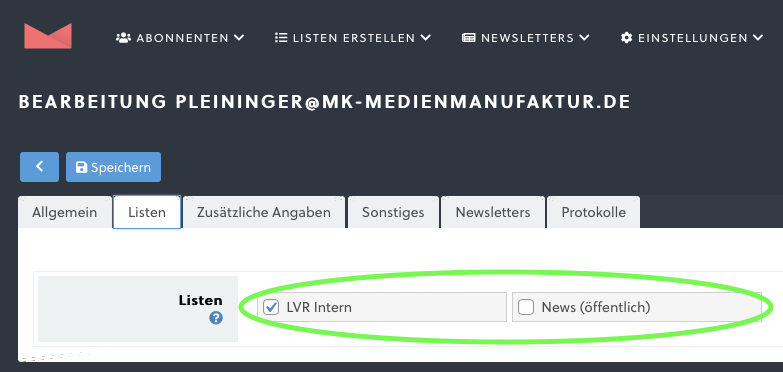Anleitung Seminare und Newsletter
1. Seminare
1.1 Seminar anlegen
Unter Seiten die Seite Seminare öffnen:
Seminare sind als sog. „Toggles“ angelegt:
Das Popup zeigt am linken Rand die Liste aller Seminare. Die einzelnen Seminare können nun bearbeitet, dupliziert und gelöscht werden. Per Drag&Drop kann die Sortierung geändert werden. Zum Bearbeiten auf das Stiftsymbol klicken:
Title -> Thema des Seminars
Texteditor -> Termine und Beschreibungstext
1.2 Ausgebuchte Seminare
Ausgebuchte Seminare werden nicht aus der Liste gelöscht, sondern sollten als solche kenntlich gemacht werden (ausgegraut):
Im Seminar-Thema wird ein textlicher Hinweis ergänzt:
Im selben Popup kann im Reiter Design im Abschnitt Title Font Color der Text ausgegraut werden. Durch Klicken auf das blaue Weltkugel-Symbol wird die Farbpalette der globalen Farben geöffnet. Das ganz rechte Farbfeld trägt die Bezeichnung „ausgebucht“:
2. Newsletter
2.1 Newsletter Inhalte
Es gibt Vorlagen für die beiden Newslettertypen „News“ und „intern“. Zum Anlegen eines neuen Newsletters auf den Button „Duplizieren“ und anschließend auf „Bearbeiten“ klicken.
Ein NEwsletter ist modular aufgebaut. Per Drag&Drop können Elemente im Layout platziert werden:
Über diese 3 Buttons können Inhalte bearbeitet und Module dupliziert und gelöscht werden.
Die Bearbeitung der Inhalte erfolgt in der rechten Spalte. Durch den Button rechts oben („Anwenden“) werden die Änderungen übernommen.
Der schwarze Button Test ermöglicht einen Testversand.
Der Testversand kann an eine beliebige E-Mail erfolgen, oder an den ganzen Verteiler der Testempfänger (s.u.)
Der Button „Speichern“ rechts unten speichert die Inhalte des Newsletters. Der Button „Weiter“ führt zum Versand.
Unter „Listen“ wird der Verteiler bestimmt („intern“ bzw. „öffentlich“).
Der Newsletter kann nun nochmals bearbeitet, gespeichert oder endgültig versendet werden.
2.2 Newsletter Empfänger
Unter dem Menupunkt „Listen erstellen > Listen“ werden die Verteiler angelegt:
Es gibt bereits 2 Verteiler: „LVR intern“ und „News (öffentlich)“
Die einzelnen Abonenten werden unter „Abonnenten > Suchen und bearbeiten“ aufgelistet:
Im ersten Reiter „Allgemein“ kann der Empfänger u.a. als „Test-Abonnent“ definiert werden.
Im zweiten Reiter „Listen“ wird der User einem Verteiler zugeordnet: „LVR intern“ bzw. „News (öffentlich)“